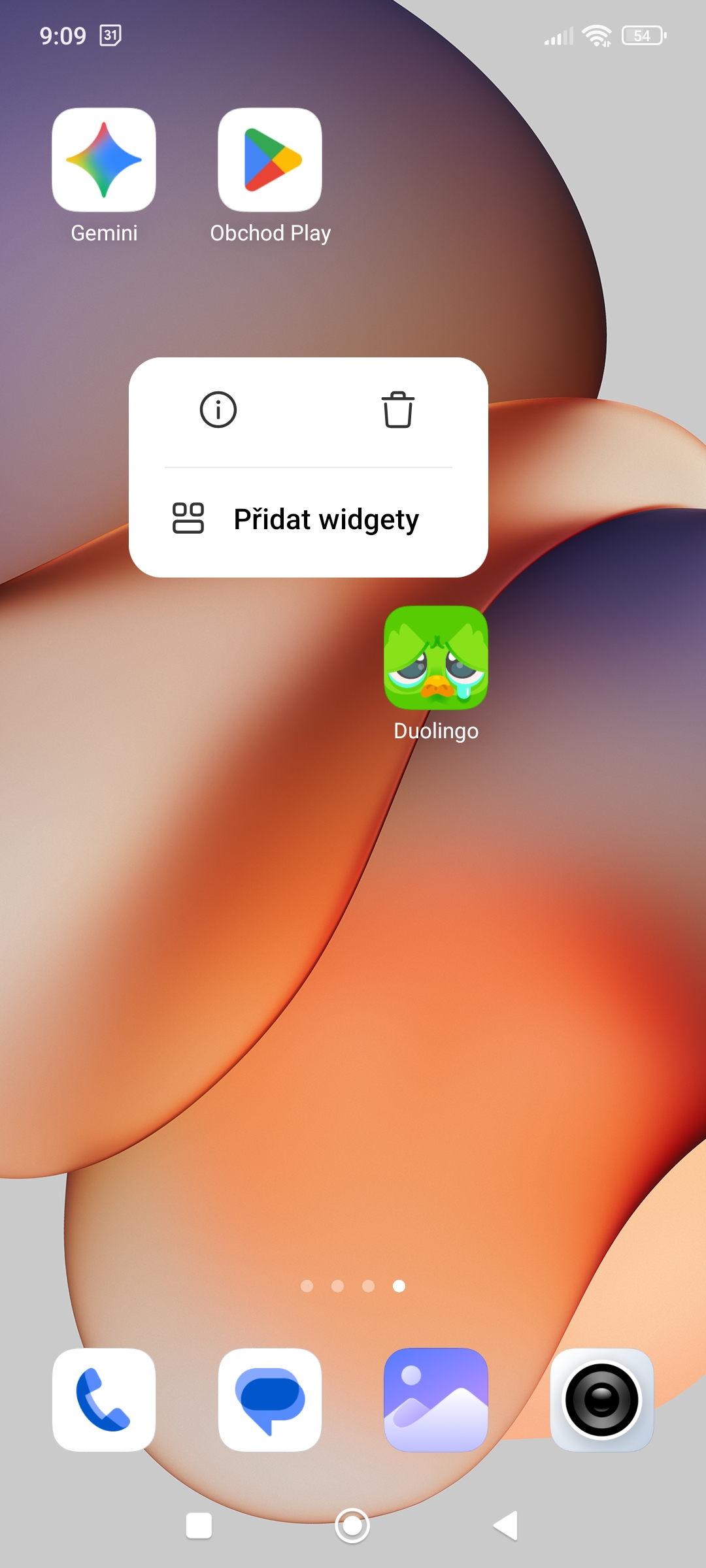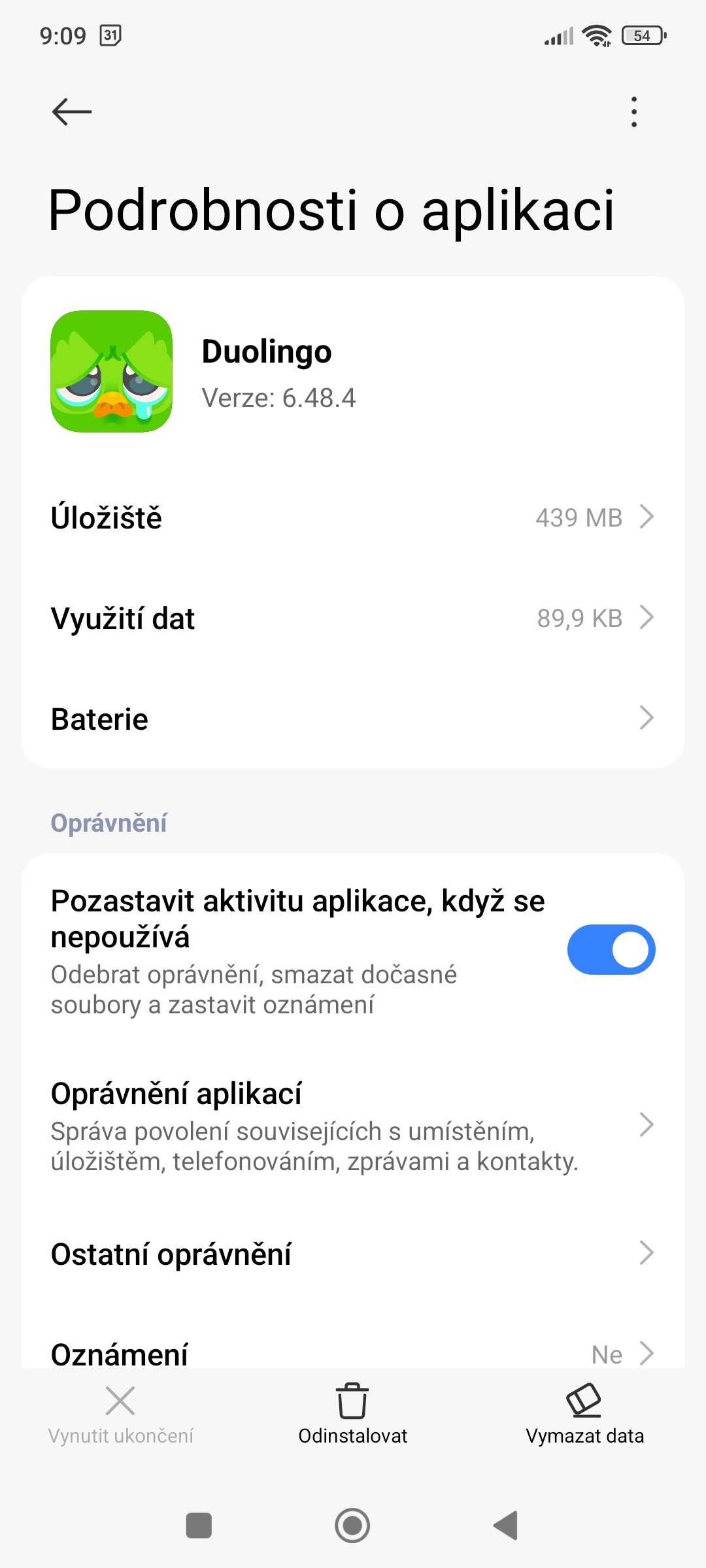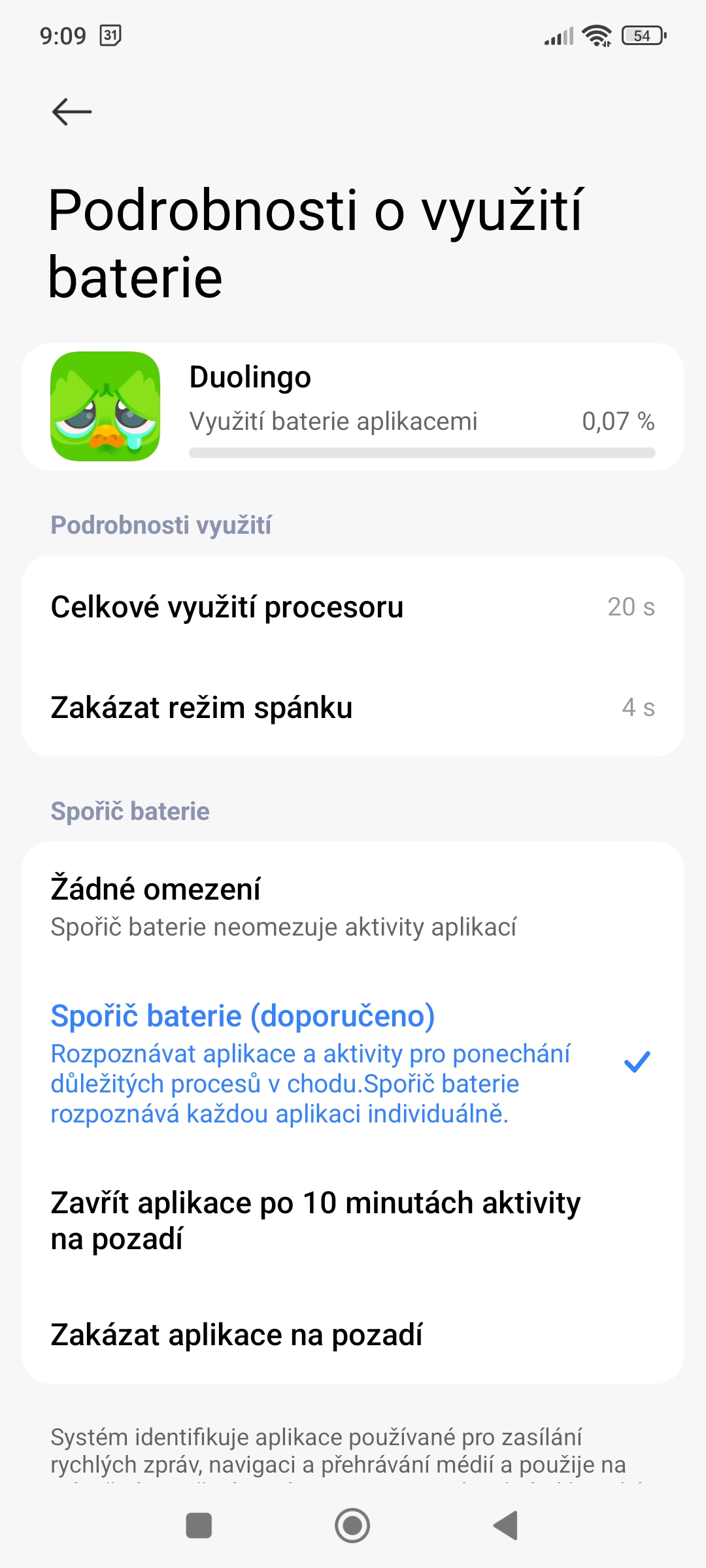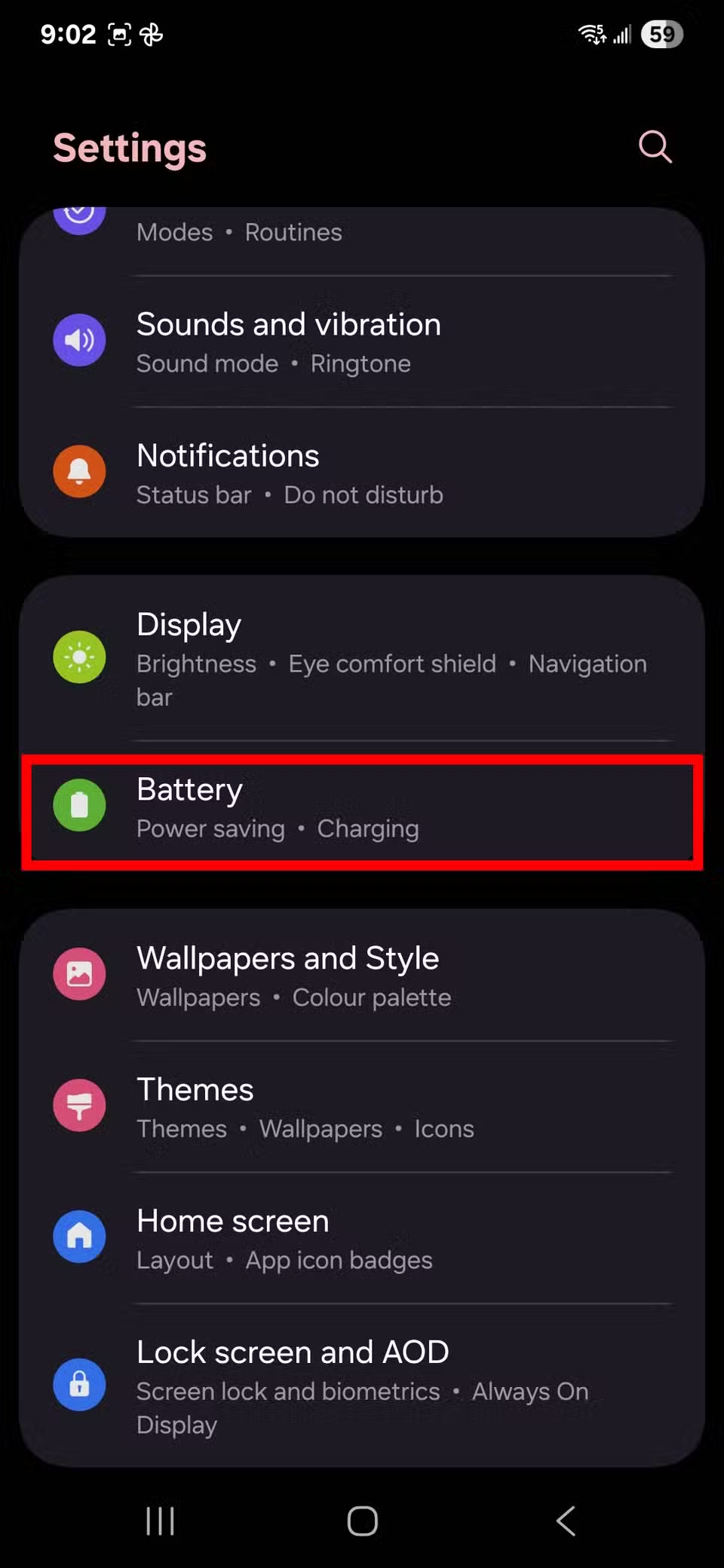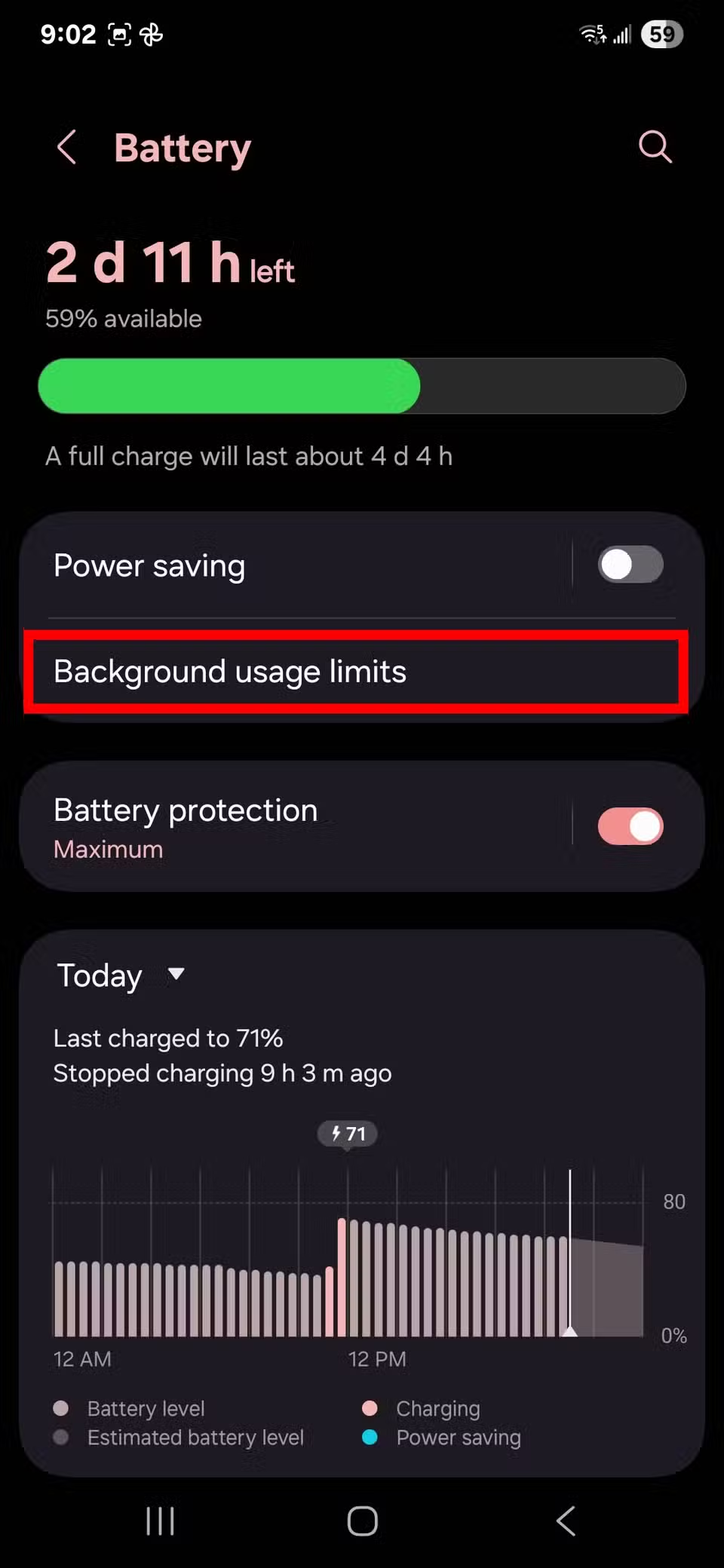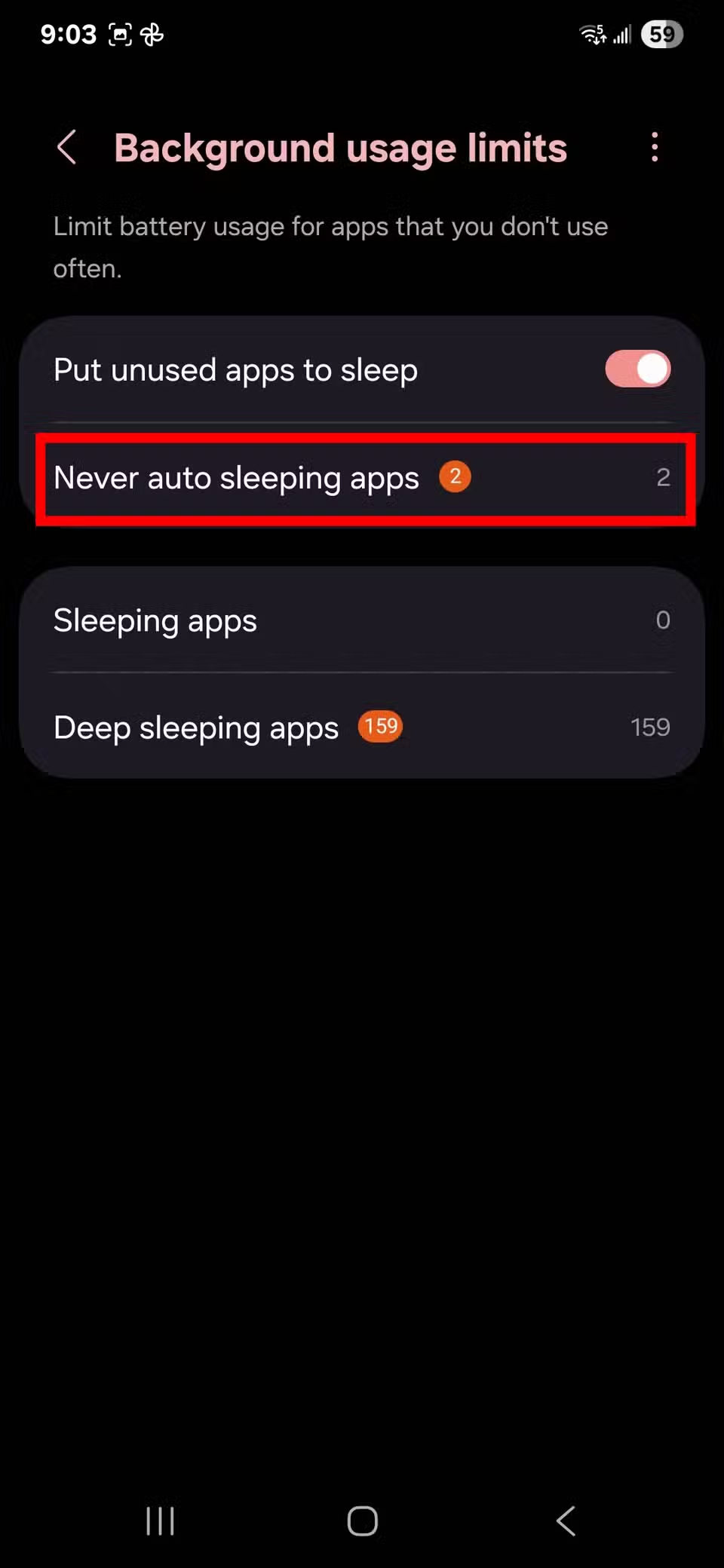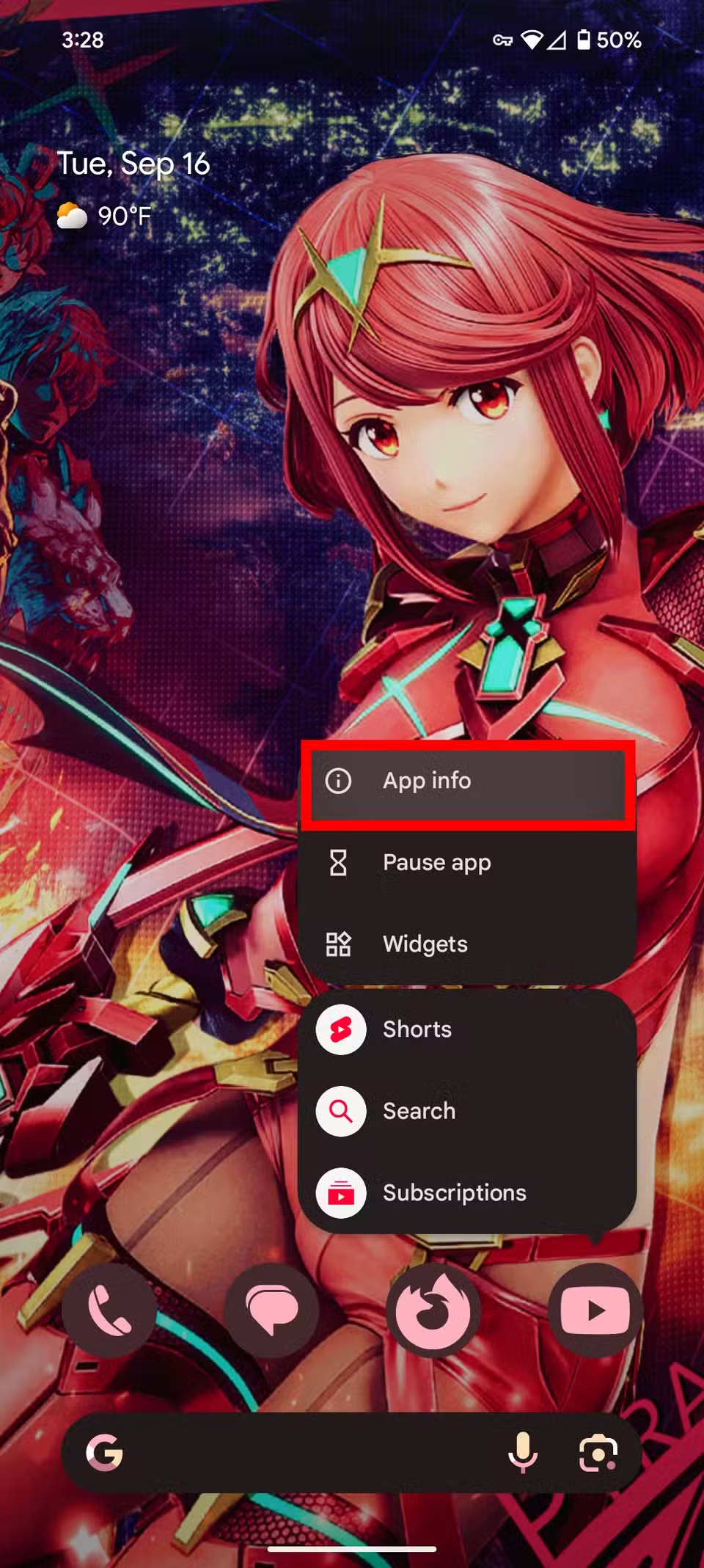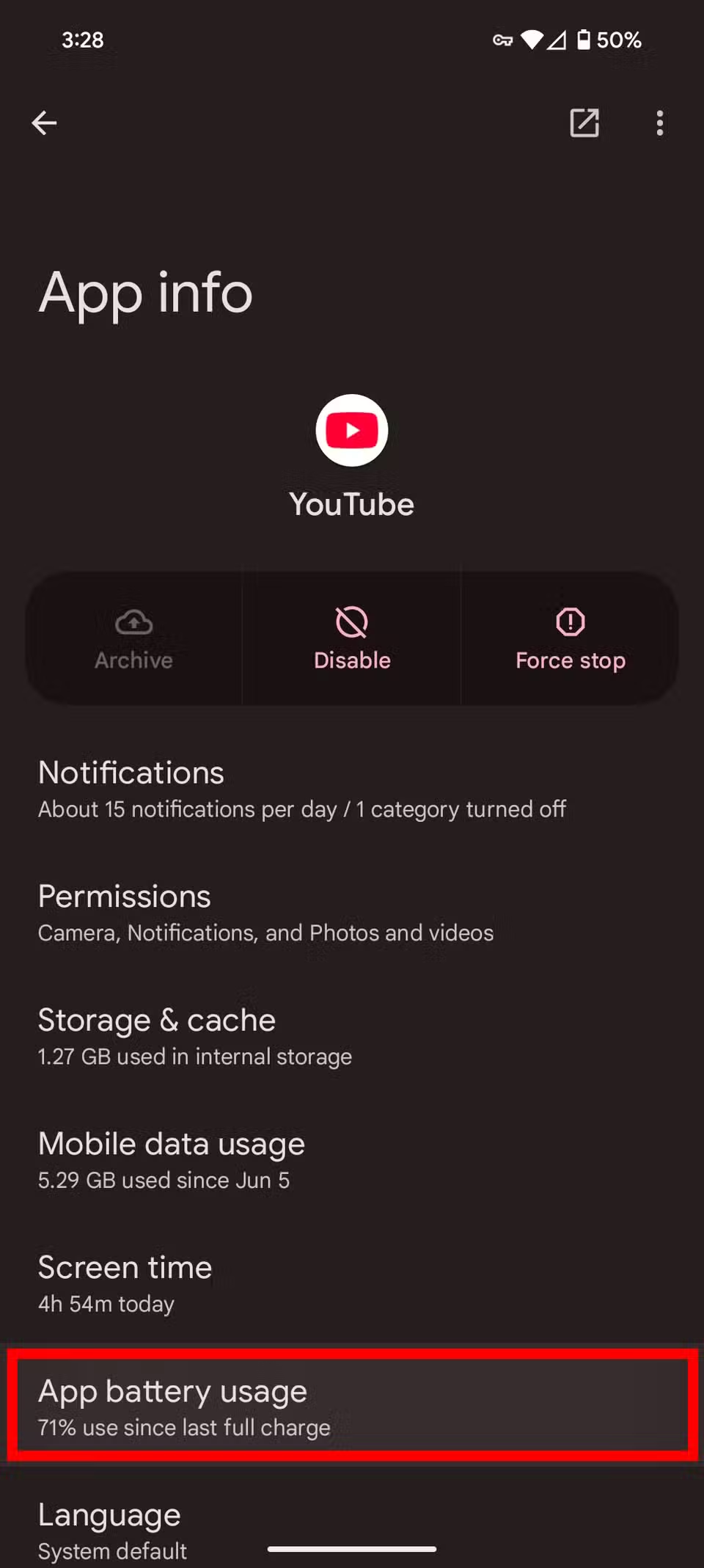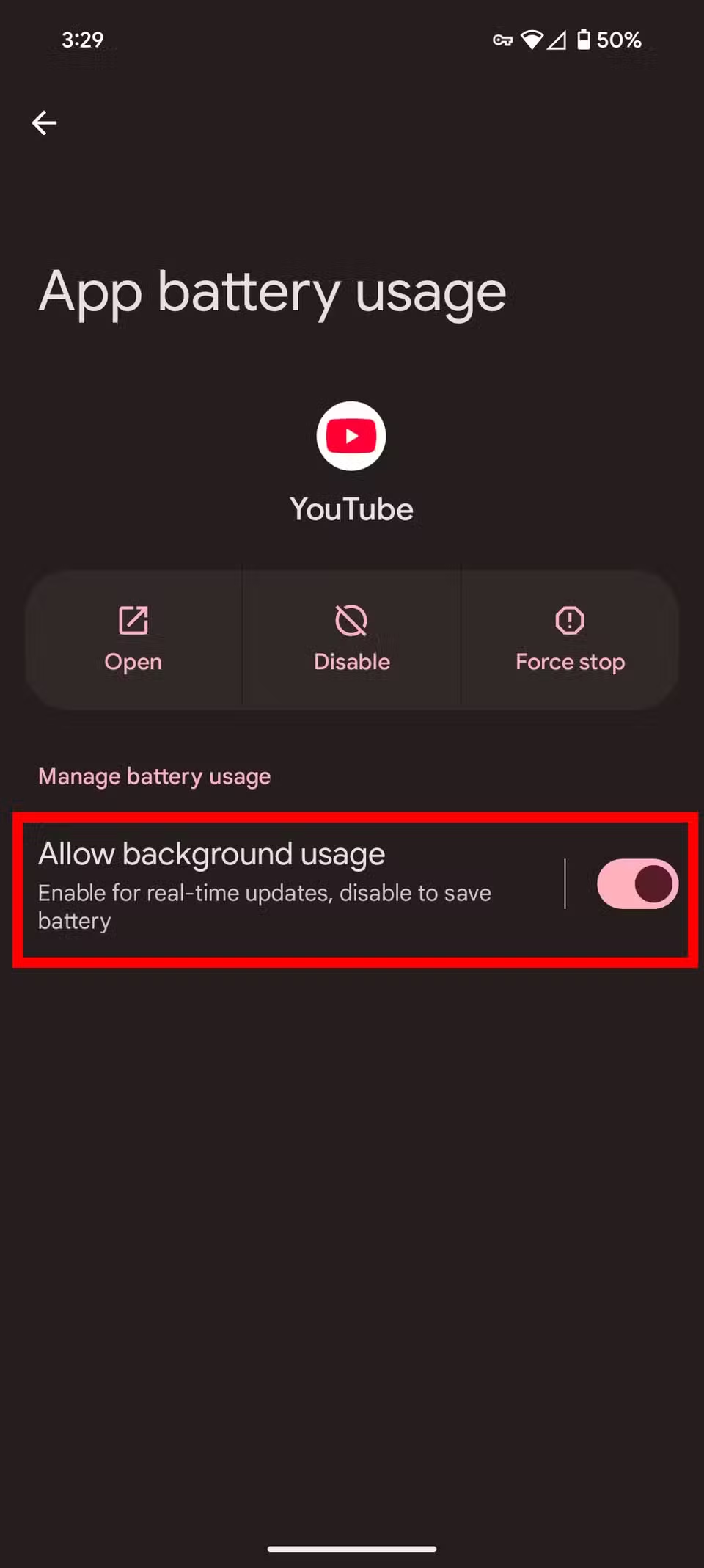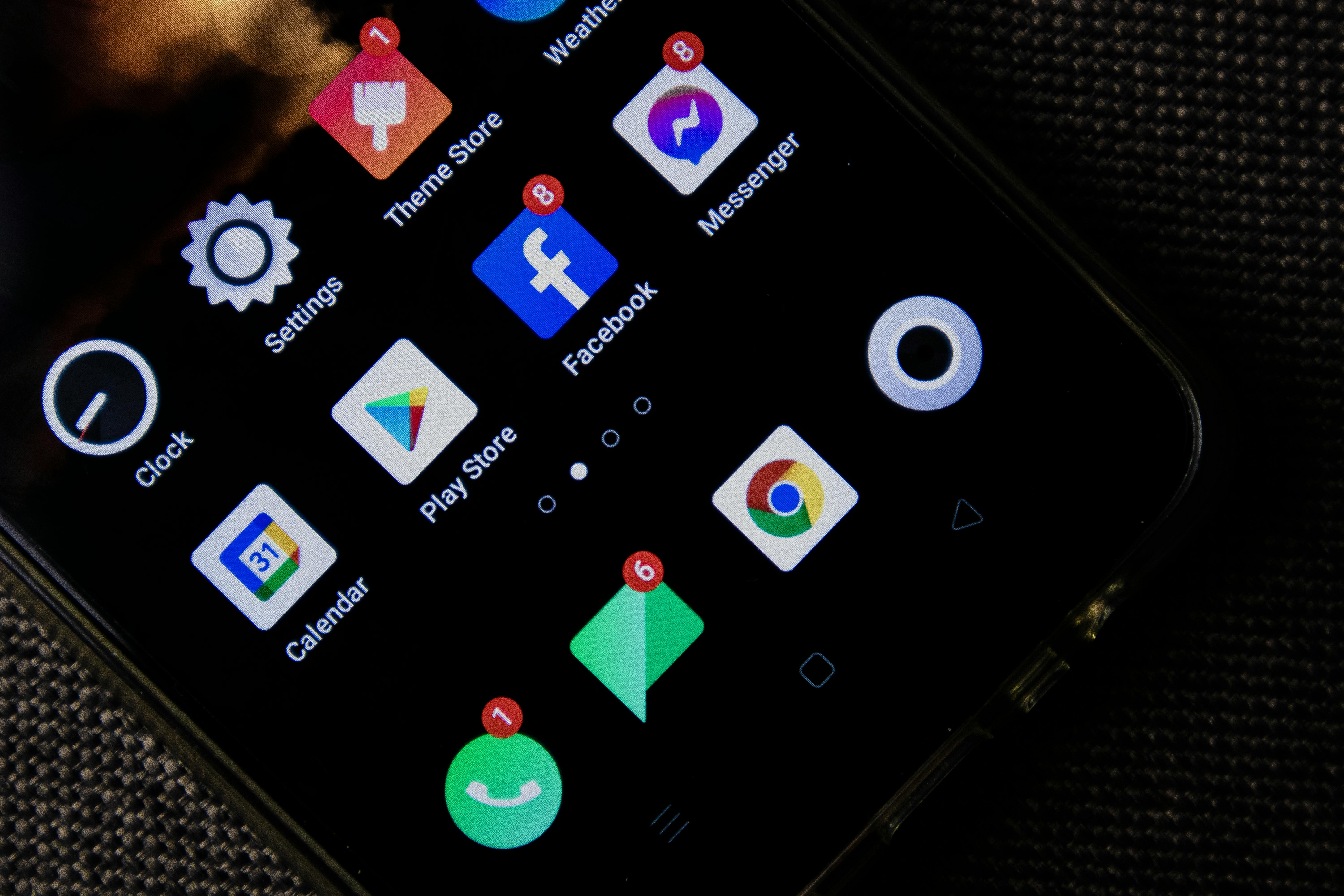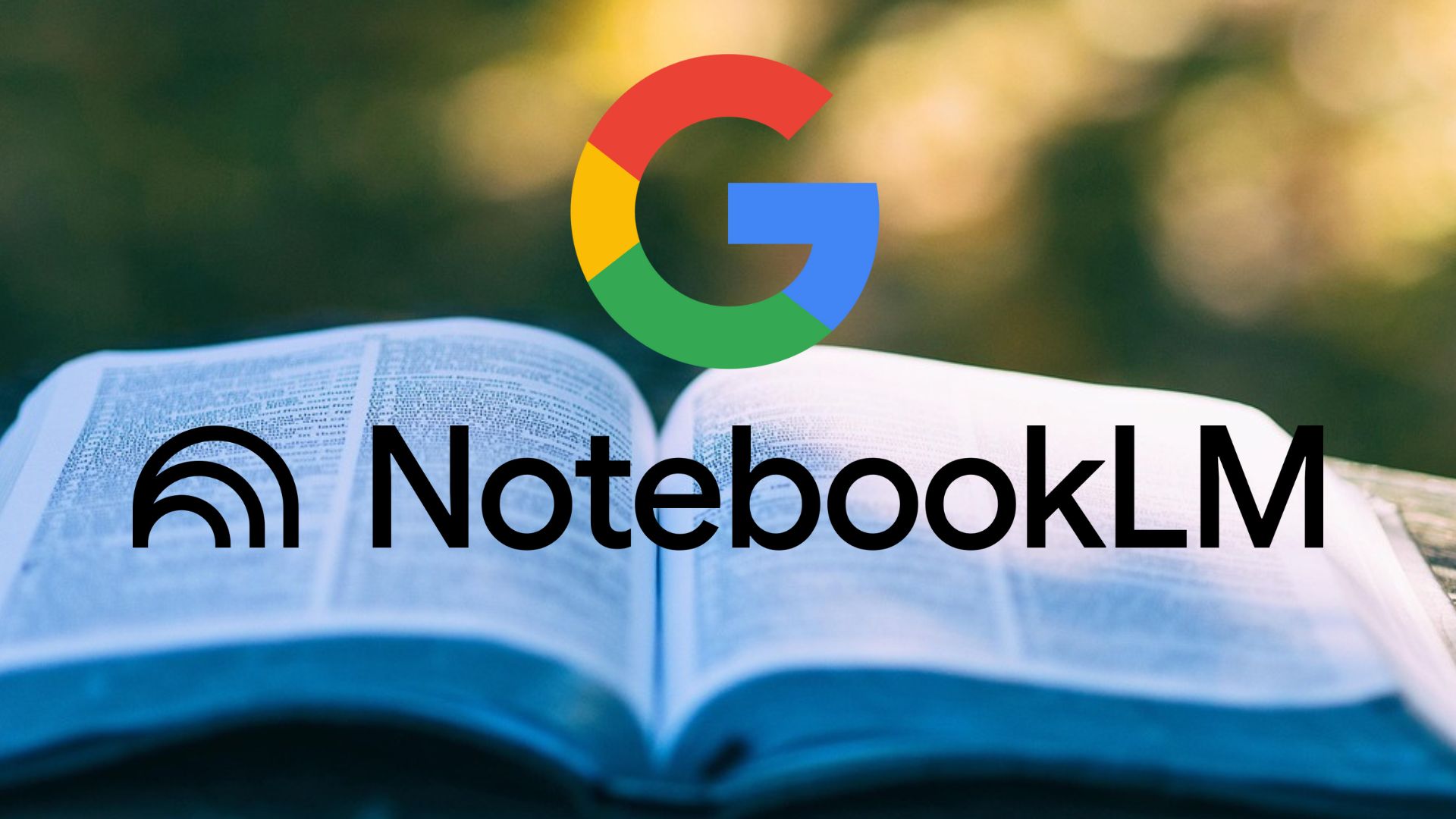Naše mobily jsou plné nejrůznějších aplikací. Jakmile nějakou zapneme, začne se nám rychleji vybíjet baterie. Což je logické. Mnoho aplikací ale zároveň dokáže běžet na pozadí, takže nám umožňují pravidelně dostávat notifikace a nezmeškáme žádné upozornění. Android ale typicky aplikace nutí do režimu spánku, aby docházelo k úspoře baterie. Podívejme se, jak aplikacím můžete zabránit běžet na pozadí nebo jak naopak Android donutit, aby je běžet nechal.
Nezáleží na tom, jestli máte Samsung Galaxy, Google Pixel, Xiaomi nebo Redmi Note. U většiny mobilů s operačním systémem Android je proces uspávání aplikací na pozadí totožný. A pokud si u některé chcete vynutit její chod, je postup stejný jako deaktivace – liší se jen v posledním kroku. Přinášíme vám podrobný návod pro jednotlivé značky mobilů, který vám umožní mít aktivované jen ty aplikace, které potřebujete. Ostatní můžete nechat uspat, aby vám zbytečně nevybíjely baterii.
U modelů řady Samsung Galaxy A i Samsung Galaxy S je postup stejný. A díky One UI 7 (nebo One UI 8) je nastavení o dost jednodušší než na mobilech jiných výrobců. Stačí vám udělat 4 jednoduché kroky a upravit si naráz všechny aplikace, které se mají nebo naopak nemají uspávat na pozadí:
- Otevřete Nastavení
- Vyberte položku Baterie.
- Klepněte na Limity využití na pozadí.
- Zvolte položku Aplikace, které nikdy nespí. Pak už jen s pomocí znaménka + (vpravo nahoře) přidejte požadované aplikace.
O něco komplikovanější je to na mobilech Xiaomi, Redmi Note nebo třeba Google Pixel. U nich je postup podobný, ale oproti Samsung Galaxy je složitější v tom, že musíte každou jednotlivou aplikaci nastavit zvlášť. Což je poněkud zdlouhavé. Ale opět to zvládnete v několika rychlých krocích:
- Položte prst na ikonu vybrané aplikace a přidržte ho na ní. Objeví se před vámi bublina s písmenem i v kroužku, případně nabídka Informace o aplikaci. Zvolte ji.
- Otevře se před vámi stránka Podrobnosti o aplikaci, kde zvolte položku Baterie.
- Zde máte na výběr možnosti: Zakázat režim spánku, Žádné omezení pro spořič baterie nebo přímo Zakázat aplikace na pozadí. Vyberte si to, co zrovna potřebujete.
Dotřetice se podívejme na nastavení uspávání aplikací na OnePlus. Postup je opět trochu odlišný, ale nijak složitý:
- Podržte ikonu vybrané aplikace a zvolte Informace o aplikaci. Případně v Nastavení přejděte do Správy aplikací.
- Najděte možnost Pozastavit aktivitu aplikace, pokud se nepoužívá a de/aktivujte ji.
Díky tomuto nastavení budou vybrané aplikace na pozadí stále aktivní a budou vyčkávat na sebemenší podnět. U těch, které nepoužíváte, se naopak vyplatí zakázat jejich běh na pozadí, protože vám zbytečně vybíjejí baterii.